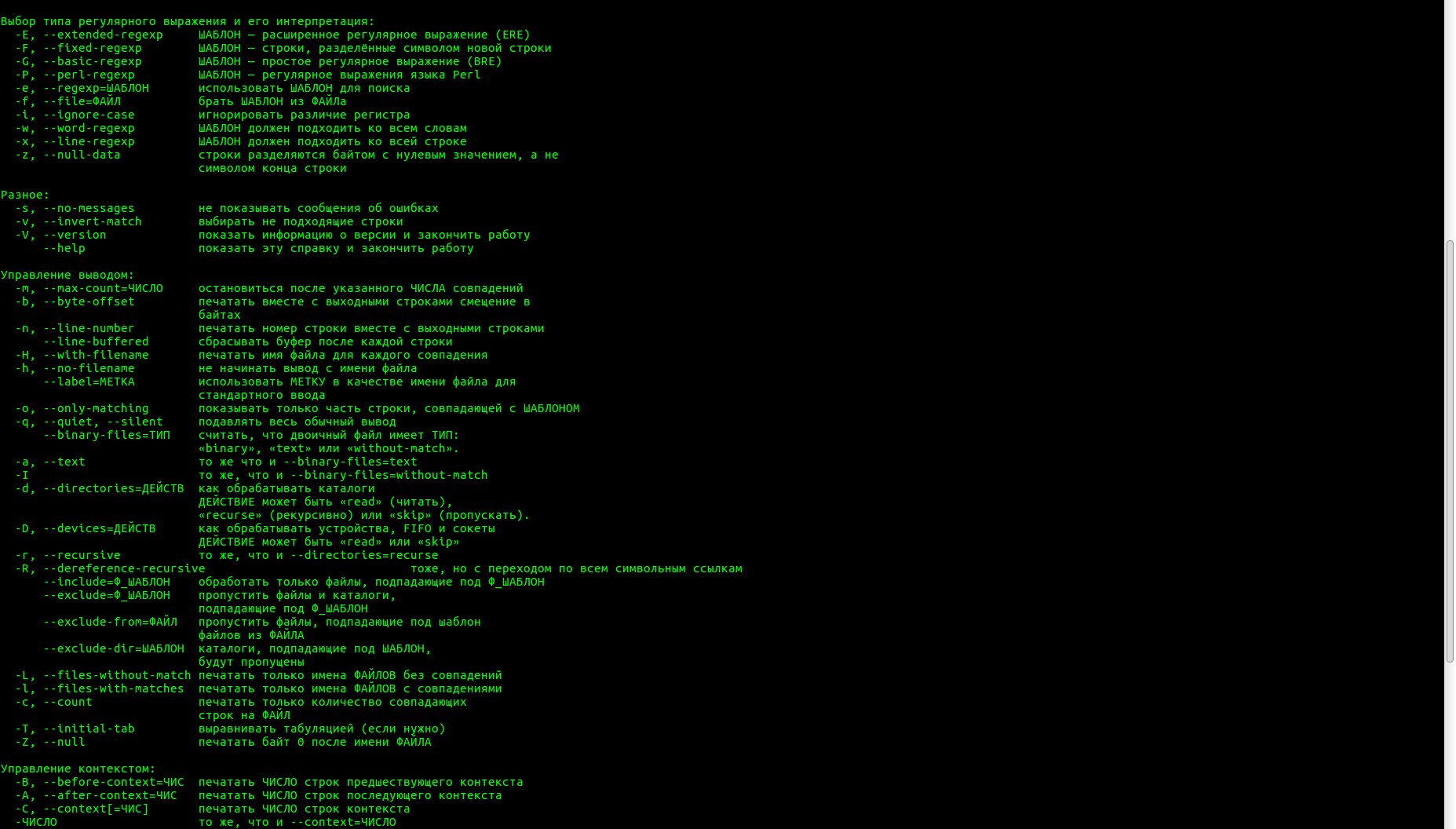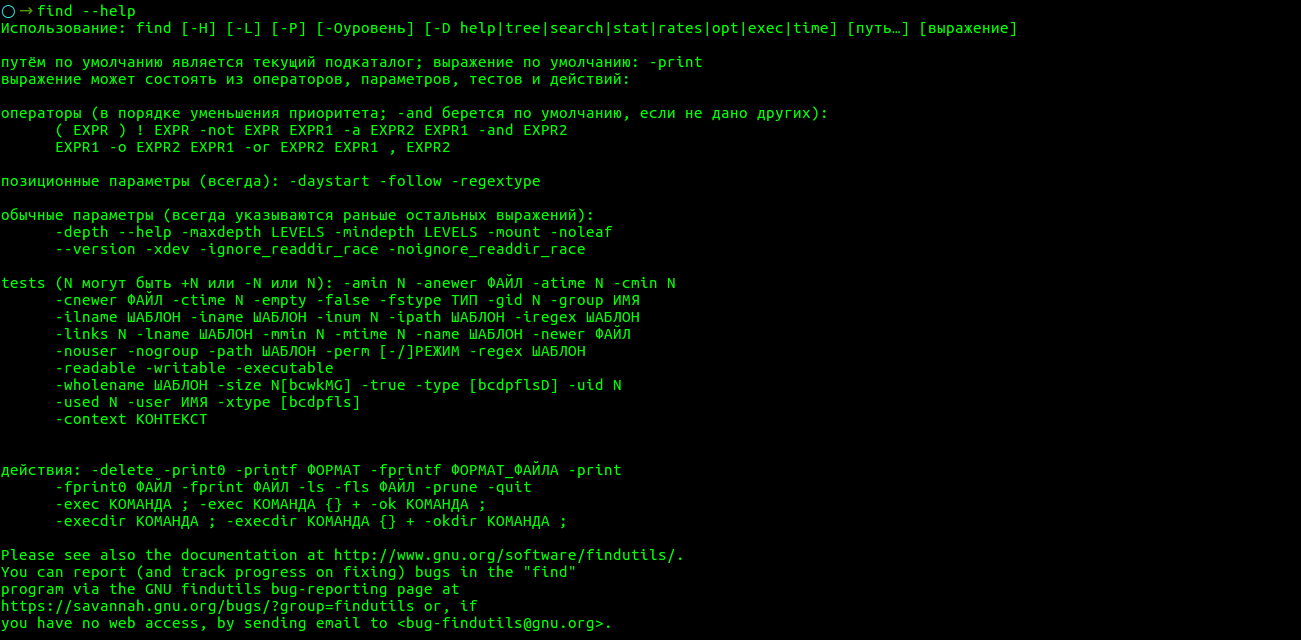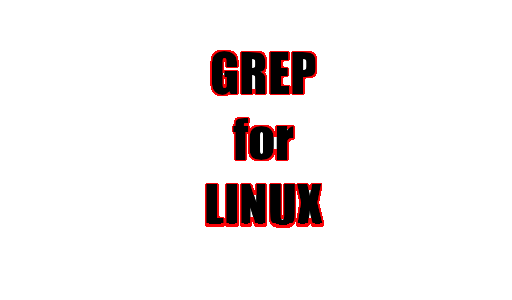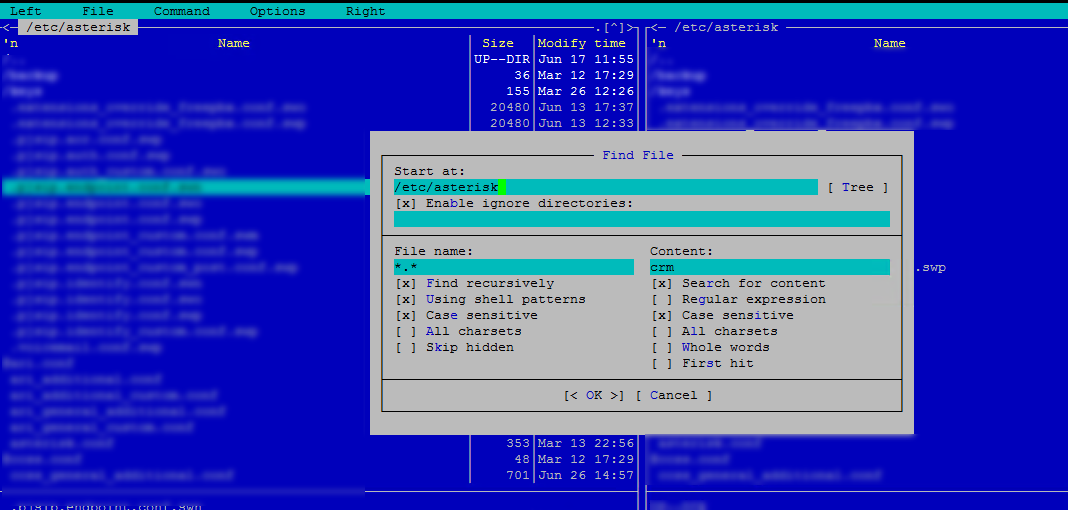- 🧟♀️ Как найти определенное слово в файле в Linux
- Использование grep для поиска определенного слова в файле
- Использование find для поиска определенного слова в файле
- Использование ack для поиска определенного слова в файле
- Заключение
- Поиск по содержимому файлов в Linux
- Linux поиск по содержимому файлов командой grep
- Linux поиск по содержимому файлов командой find
- Linux поиск по содержимому файлов командой which
- Linux поиск по содержимому файлов командой locate
- Поиск текста в файлах на LINUX
- ОПЦИИ
- Примеры использования
- Поиск текста в файле
- Поиск текста в файлах и директориях.
- Поиск текста в файлах определенного слова.
- Поиск текста в файлах двух слов
- Вывод имени файла
- Цветной вывод поиска в grep
- Примеры использования grep
- ИТ База знаний
- Полезно
- Навигация
- Серверные решения
- Телефония
- Корпоративные сети
- Рекурсивно найти слово в файлах и папках Linux
- Найти фразу в файлах рекурсивно через консоль
- Поиск слова через Midnight Commander
🧟♀️ Как найти определенное слово в файле в Linux
По умолчанию большинство инструментов поиска смотрят имена файлов, а не их содержимое.
Тем не менее, самая известная программа поиска GNU, grep, будет искать файлы с правильными флагами.
Здесь мы покажем вам, как вы можете найти конкретные слова в файле в Linux.
Использование grep для поиска определенного слова в файле
По умолчанию grep просматривает содержимое файлов, а также их имена.
Он включен в большинство систем Linux и в целом одинаков для всех дистрибутивов.
Тем не менее, небольшие или менее мощные Linux-боксы могут предпочесть выполнить другую команду, например, ack.
В зависимости от того, как файл закодирован, grep не всегда может заглянуть внутрь.
Но для большинства текстовых форматов grep может сканировать текст файла по указанному шаблону.
Флаг -R устанавливает grep в рекурсивный режим, перемещаясь по всем каталогам, содержащимся в указанном каталоге.
Флаг -w ищет совпадения всего слова.
Это означает, что «red» будет соответствовать только «red», окруженному пробельными символами, а не «redundant» или «tired».
Флаг -e предшествует шаблону для поиска.
Он поддерживает регулярные выражения по умолчанию.
Чтобы ускорить grep, вы можете использовать флаги –exclude и –include, чтобы ограничить поиск определенными типами файлов.
Например, –exclude = *. Csv не будет искать в файлах с расширением .csv. –include = *. txt, с другой стороны, будет выполнять поиск только в файлах с расширением .txt.
Флаг можно добавить сразу после команды grep, как показано ниже:
Вы также можете исключить указанные каталоги, следуя приведенному ниже формату:
Эта команда не будет выполнять поиск в каких-либо каталогах в текущем рабочем каталоге с именами dir1, dir2 или с шаблоном * _old, исключая их из процесса поиска.
Он выполнит указанный рекурсивный поиск по полному слову во всех других файлах в текущем рабочем каталоге.
Использование find для поиска определенного слова в файле
Хотя синтаксис команды find является более сложным, чем grep, некоторые предпочитают его.
Эта команда будет использовать флаг find -exec для передачи найденных файлов в grep для поиска.
Благодаря продуманному синтаксису вы можете использовать более быстрый поиск в файловой системе c find, чтобы найти конкретные типы файлов, в которых вы хотите искать, и затем направить их в grep для поиска внутри файлов.
Обратите внимание, что команда find ищет только имена файлов, а не их содержимое.
Вот почему grep требуется для поиска текста и содержимого файла.
Обычные флаги grep должны быть полностью работоспособны в пределах флага -exec.
Использование ack для поиска определенного слова в файле
Команда ack, вероятно, является самым быстрым инструментом поиска, но она не так популярна, как описанные выше опции.
Команда, показанные ниже будет искать в текущем каталоге.
Если вы хотите выполнить поиск в определенном файле или каталоге, вы можете добавить этот файл или полный путь к вашему поиску.
Заключение
Для большинства людей в большинстве ситуаций, grep – лучший широко доступный инструмент поиска.
Вы также можете посмотреть другие инструменты поиска, такие как RipGrep, для более быстрого поиска.
Источник
Поиск по содержимому файлов в Linux
Необходимо в каталоге найти файлы содержащие определенную фразу. Как это сделать? Думаю, многие не раз сталкивались с подобной проблемой, как необходимость найти в папке с файлами (а порой и подпапками, в которых тоже хорошо бы поискать) файл, зная кусочек его текста (ну, или догадываясь о нем). Я тоже много раз спотыкался об эту нужда и вот, наконец, собрался и написал небольшой скрипт на bash, выполняющий эту задачу. Не самой общераспространенной задачей, но всё же имеющей место быть, является поиск исполняемого файла программы. Она воспринимает в качестве параметра имя программы, а после выполнения выводит в терминал список с расположением одновременных файлов. Иногда может понадобится найти файл, в котором содержится определённая строчка или найти строку в файле, где есть нужное слово. В Linux всё это делается с помощью одной весьма простой, но в то же время мощной утилиты grep. С её помощью можно искать не только строчки в файлах, но и фильтровать вывод команд, и много чего ещё.
Linux поиск по содержимому файлов командой grep
Часто возникают ситуации, что нужно найти какой-нибудь текст, но вы не помните, в каком файле/файлах он содержится. Секрет популярности — её мощь, она отдает возможность пользователям сортировать и фильтровать текст на основе сложных правил.
Команда grep (расшифровывается как global regular expression print) — одна из самых востребованных команд в терминале Linux, которая входит в состав проекта GNU.
В этом варианте для поиска по содержимому файлов в каталоге можно использовать утилиту grep:
grep -r -n «text» /path
grep -r «Строчка для поиска»
grep -rl $’\xEF\xBB\xBF’
где:
-n показывает строку, где был найден фрагмент;
-r осуществляет розыск рекурсивно, в файлах в самом каталоге /path и в его подкаталогах;
Также можно приплюсовать опцию -C 3, чтобы видеть +- 3 строки вокруг (выше и ниже от найденной).
Дабы найти файл по его содержимому во всех Linux — подобных ОС, достаточно использовать утилиту find.
Linux поиск по содержимому файлов командой find
Своего рода швейцарским ножом в розыске файлов является команда find. Отметим, что она имеет множество опций, которые смогут кардинально изменять механизм поиска. Мы изложим лишь основные принципы, а с остальными способностями ознакомьтесь в справке по команде. Базовый принцип использования find состоит в указании папки поиска и опций. Например, выражение «find
/ -name *.cpp» осуществит поиск файлов, имеющих продолжение «cpp» по всем каталогам, находящимся в личной директории пользователя.
/usr/bin/find /папка -type f -exec grep -H ‘строчка для поиска’ <> ;
Значение, указанное после опции -name, задает шаблон соотношения имени файла. Вы можете использовать опцию -type для указания типа файла, где в свойстве значений нужно использовать специальные буквы: d — директория, f — файл, l — символическая ссылка и т. д. Функции -user, -group и -size также довольно полезны. Их значениями являются имя пользователя, имя категории и размер файла в байтах.
find /var/www/ -name «file.conf»
find /var/www/ -name «*.conf»
С поддержкою опции -exec каждому файлу, предназначенному для установки соответствия, можно добавить случайную обработку. Таким образом, появляется возможность осуществления поиска, как по имени файла, так и по охватываемому. Ниже приводится пример комбинирования команды find и grep за счет использования функции -exec.
/ -name *.cpp -user ‘my-username’ -group ‘my-group’
find
/ -name ‘*.config’ -type f -exec grep ‘user’ <> \;
find /home/ ( -name «*.php» -or -name «*.html» -or -name «*.js» )
-exec grep -lHEi $’\xEF\xBB\xBF’ <> ;
А возможно и еще проще
Linux поиск по содержимому файлов командой which
Бригада which ищет только те файлы, у которых есть право на выполнение как программы. Розыск осуществляется по директориям, заданным в переменной окружения PATH. Содержимое переменной PATH сможет отличаться для различных пользователей. Чтобы охватить как можно большее количество системных директория, необходимо войти в систему под учетной записью администратора.
which cat
/bin/cat
which docker-stack
/home/username/.local/bin/docker-stack
Linux поиск по содержимому файлов командой locate
Поиск, производимый командой locate весьма быстр. Однако учитывайте тот факт, что системная база данных может быть не живой на момент осуществления операции. Механизм сканирования файловой системы, время его проведения и вобщем наличие такого инструмента может разниться в различных дистрибутивах Linux. Команда locate может быть полезна лишь при поиске файла по его имени. Однако для проверки текстового содержимого документов на вступление искомых данных нужно использовать другой инструмент.
Команда locate представляется альтернативой для find.
Данная команда, как правило, работает быстрее и может с легкостью производить поиск (в широком смысле — стремление добиться чего-либо, найти что-либо; действия субъекта, направленные на получение нового или утерянного (забытого): новой информации (поиск информации), данных,) по всей файловой системы. Linux имеет специальную команду grep, какая принимает шаблон для поиска и имя файла (именованная область данных на носителе информации). В случае нахождения совпадений, они будут выведены в терминал. В всеобщем виде выражение можно составить как «grep шаблон_поиска имя_файла». Чтобы отыскать файлы с помощью команды locate, просто используйте следующий синтаксис:
К образцу, чтобы возвращать только файлы, содержащие сам запрос, вместо того чтобы вводить каждый файл, который содержит запрос в ведущих к нему каталогах, можно утилизировать флаг –b (чтоб искать только basename, базовое имя файла):
Команды find и locate – отличные инструменты для поиска файлов в UNIX‐подобных операционных системах. Любая из этих утилит имеет свои преимущества. Мы рассмотрели использование команд для поиска и фильтрации вывода бригад в операционной системе Linux. При правильном применении эта утилита станет мощным инструментом в ваших руках. Несмотря на то, что команды find и locate сами по себе очень мощны, их действие возможно расширить, комбинируя их с другими командами. Научившись работать с find и locate, попробуйте чистить их результаты при помощи команд wc, sort и grep.
Источник
Поиск текста в файлах на LINUX
Сегодня в статье рассмотрим как можно выполнить поиск текста в файлах на Linux.
Возникаю такие ситуации, когда необходимо найти текст в файле или же какой либо файл. В Linux всё это делается с помощью незаменимой утилиты grep. С помощью данной утилиты можно искать текст в файлах, фильтровать вывод команд и много чего ещё.
grep (global regular expression print) — одна из самых востребованных команд в терминале Linux, которая входит в состав проекта GNU. Grep в считанные секунды найдёт файл, или текст в файле, или отфильтрует вывода другой утилиты.
ОПЦИИ
Давайте рассмотрим самые основные опции утилиты grep, которые помогут нам выполнять поиск текста в файлах:
- -b — показывать номер блока перед строкой;
- -c — подсчитать количество вхождений шаблона;
- -h — не выводить имя файла в результатах поиска внутри файлов Linux;
- -r — рекурсивный поиск;
- -i — не учитывать регистр;
- — l — отобразить имена файлов, в которых найден шаблон;
- -n — показывать номер строки в файле;
- -s — не показывать сообщения об ошибках;
- -v — инвертировать поиск, выдавать все строки кроме тех, что содержат шаблон;
- -w — искать шаблон как слово, окружённое пробелами;
- -e — использовать регулярные выражения при поиске;
- -An — показать вхождение и n строк до него;
- -Bn — показать вхождение и n строк после него;
- -Cn — показать n строк до и после вхождения.
Примеры использования
Давайте рассмотрим несколько примеров поиска текста внутри файлов с помощью grep.
Поиск текста в файле
В первом примере мы будем искать пользователя smirnov в файле расположенных по пути /home/passwd :
Данная команда выдаст приблизительно вот такой результат:
Из данного вывода мы видим, что команда grep обнаружила в файле /etc/passwd пользователя smirnov и вывела сопутствующею информацию.
Поиск текста в файлах и директориях.
Давайте попробуем найти искомую комбинацию obu4alka.ru во всех файлах расположенных в директории /etc/nginx и её поддиректориях. Для этого нам необходимо воспользоваться рекурсивным поиском, опция -r:
В выводе вы получим:
Поиск текста в файлах определенного слова.
Если вы ищете определённое слово в файлах, например mytext, то grep выведет также 123mytext, mytext123, 12mytext34 и тому подобные комбинации. Вы можете заставить утилиту искать по содержимому файлов в Linux только те строки, которые выключают искомые слова, воспользовавшись опцией -w:
Поиск текста в файлах двух слов
Можно искать по содержимому файла не одно слово, а сразу два:
Команда выдаст результат по двум запросам:
Вывод имени файла
Вы можете указать grep выводить только имя файла, в котором было найдено заданное слово с помощью опции -l. Например, следующая команда выведет все имена файлов, при поиске по содержимому которых было обнаружено вхождение function :
Цветной вывод поиска в grep
Также вы можете заставить программу выделять другим цветом вхождения в выводе:
Примеры использования grep
Сегодня мы с вами рассмотрели использование команды grep для поиска и фильтрации вывода команд в операционной системе Linux. При правильном применении эта утилита станет мощным инструментом в ваших руках.
Если есть вопросы, то пишем в комментариях.
Также можете вступить в Телеграм канал, ВК или подписаться на Twitter. Ссылки в шапки страницы.
Заранее всем спасибо.
Источник
ИТ База знаний
Курс по Asterisk
Полезно
— Узнать IP — адрес компьютера в интернете
— Онлайн генератор устойчивых паролей
— Онлайн калькулятор подсетей
— Калькулятор инсталляции IP — АТС Asterisk
— Руководство администратора FreePBX на русском языке
— Руководство администратора Cisco UCM/CME на русском языке
— Руководство администратора по Linux/Unix
Навигация
Серверные решения
Телефония
FreePBX и Asterisk
Настройка программных телефонов
Корпоративные сети
Протоколы и стандарты
Рекурсивно найти слово в файлах и папках Linux
Великая сила grep
2 минуты чтения
Дистрибутив Linux, несмотря на версию и вид, имеет множество графических оболочек, которые позволяют искать файлы. Большинство из их них позволяют искать сами файлы, но, к сожалению, они редко позволяют искать по содержимому. А особенно рекурсивно. В статье покажем два способа того, как можно рекурсивно найти файлы, которые содержат ту или иную фразу. Поиск будет осуществлен по папкам и директориям внутри этих папок.
Онлайн курс по Linux
Мы собрали концентрат самых востребованных знаний, которые позволят тебе начать карьеру администратора Linux, расширить текущие знания и сделать уверенный шаг к DevOps
Найти фразу в файлах рекурсивно через консоль
Все просто. Открываем серверную консоль, подключившись по SSH. А далее, вводим команду:
Например, команда может выглядеть вот так:
Команда найдет и выведет все файлы, которые содержат фразу merionet в директории /home/user/merion и во всех директориях, внутри этой папки. Мы используем следующие ключи:
- -i — игнорировать регистра текста (большие или маленькие буквы);
- -R — рекурсивно искать файлы в сабдиректориях;
- -I — показывать названия файлов, вместо их содержимого;
Так же, вам могут быть полезны следующие ключи:
- -n — показать номер строки, в которой находится фраза;
- -w — показать место, где слово попадается;
Поиск слова через Midnight Commander
Так же, в консоли сервера, дайте команду:
Эта команда запустит Midnight Commander. Кстати, если он у вас не установлен, его можно просто установить через yum:
Открыв mc, во вкладке Command выберите Find File и заполните поисковую форму как показано ниже:
- Start at: — директория, где нужно осуществлять поиск;
- File name: — маска поиска. Например, искать только в файлах расширения txt будет — *.txt;
- Content — сама фраза;
Нажимаем OK и получаем результат:
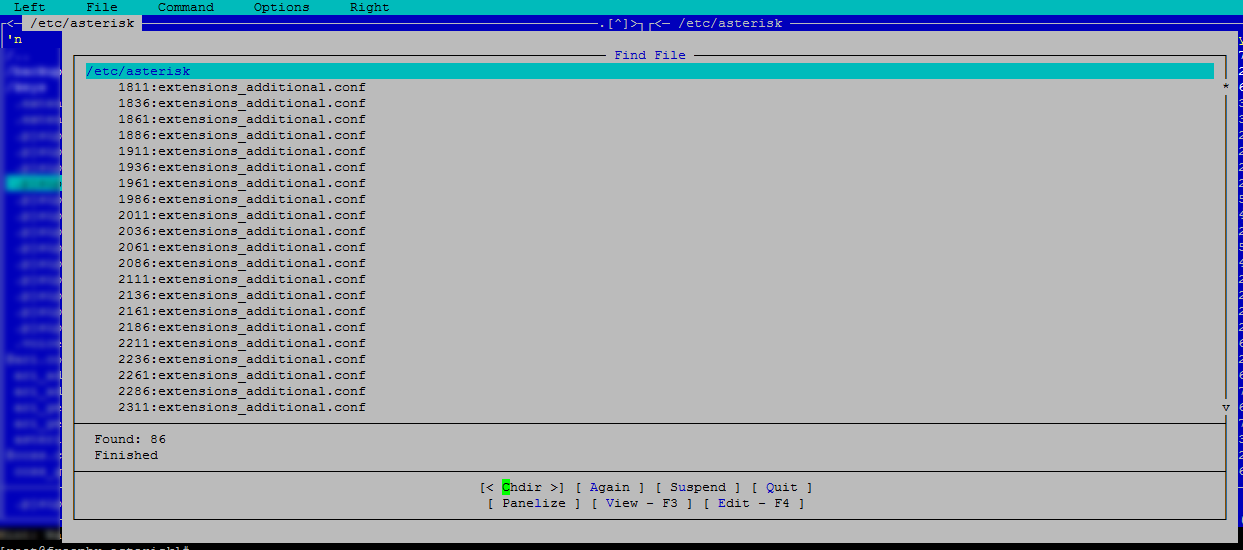
Онлайн курс по Linux
Мы собрали концентрат самых востребованных знаний, которые позволят тебе начать карьеру администратора Linux, расширить текущие знания и сделать уверенный шаг к DevOps
Источник